Así podrás saber la RAM y CPU que ahorra Edge al suspender pestañas

A la hora de elegir y usar un navegador web, el principal problema que suelen compartir es el excesivo consumo de recursos que realizan, sobre todo en el momento que abrimos muchas pestañas, afectando con ello de forma notaria a la RAM. Es por ello que, Microsoft lleva trabajando desde hace tiempo en un sistema que se va a encargar de disminuir el impacto que tiene sobre nuestro PC cuando usamos muchas pestañas de forma simultánea.
Sleeping Tabs es una función que se encarga de «congelar» de manera automática las pestañas que estamos utilizando para de esta forma ahorrar energía. Es una misión similar a la que Windows usa en su modo suspensión, ya que cuando las volvamos a necesitamos podemos reactivarla sin necesidad de tener que cargar la página por completo.
Ve el consumo de energía en las pestañas inactivas
Según Microsoft, la función Sleeping Tabs reduce el consumo de memoria RAM en un 26% y un ahorro de la CPU en un 29% con respecto al uso de una pestaña normal. Esto supone, además, que en el caso de que usemos un ordenador portátil se traduce en un menor consumo de batería. Esta nueva utilidad que está disponible para los usuarios de Edge Canary, nos va a indicar, a partir de ahora, cuantos recursos hemos ahorrado al poner la pestaña en reposo.
Para comprobar cuántos recursos hemos ahorrado «congelando» la pestaña tan solo será necesario colocar el cursor sobre la pestaña. Dentro de la vista previa de la página web, Edge se encargará de darnos una estimación en la parte inferior de la misma. En un primer momento, después de un tiempo sin usar la pestaña dentro de Edge Canary, nos aparecerá a modo de información el cartel «Esta pestaña está en reposo para ahorrar recursos», por lo que resulta saber a ciencia cierta cuánto estamos ahorrando realmente respecto al uso de la RAM y la CPU.
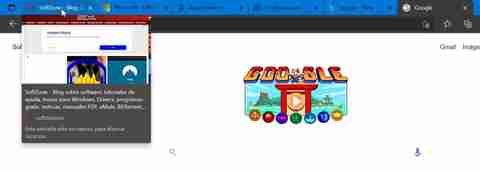
Ahora y como novedad, el navegador se encargará de indicarnos el «ahorro estimado» del uso de la RAM y la CPU que hemos obtenidos al tener la pestaña «congelada», expresándolo en un porcentaje global. Por el momento, no se ofrecen más detalles, ya que cabría esperar que mostrará cada ahorro de consumo por separado. Al tratarse de una versión en desarrollo, pues estamos hablando de la versión Canary de Edge, es probable que con el tiempo vayan ofreciendo más información sobre los recursos que estamos ahorrando.
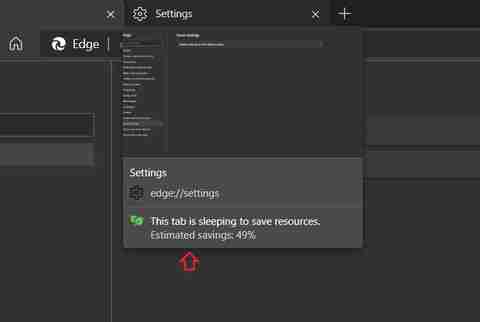
Cabe destacar que esta función de realiza de manera automática. Es decir, en el momento que tenemos abiertas diferentes pestañas en Edge, el propio navegador se encargará de aplicar la función Sleeping Tabs, para ahorrar RAM y CPU, desde el momento que dejamos de usarlas.
Otras mejoras relacionadas con las PWA
Microsoft no para en su empeño de hacer de Edge cada vez un navegador mejor, por lo que, junto con las mejoras para la función Sleeping Tabs, también andan trabajando en otras mejoras en Edge Caray relacionadas con las PWA. De esta forma, y tal como indicaron los de Redmond con anterioridad, las notificaciones PWA pronto se mostrarán en la bandeja del sistema en lugar del navegador.
Ya podemos activar esta función desde su conocido menú de flags, de forma que podamos acceder a sus funciones experimentales. Para ello basta con acceder a Edge Canary y en la barra de direcciones escribir:

Una vez aquí debemos de buscar «Desktop PWAs improvements in notification icon and title» y pulsar en el botón de «Enabled» para su activación. Una vez hecho esto, debemos de reiniciar el navegador para que los cambios sean efectivos.
Comentarios
Publicar un comentario